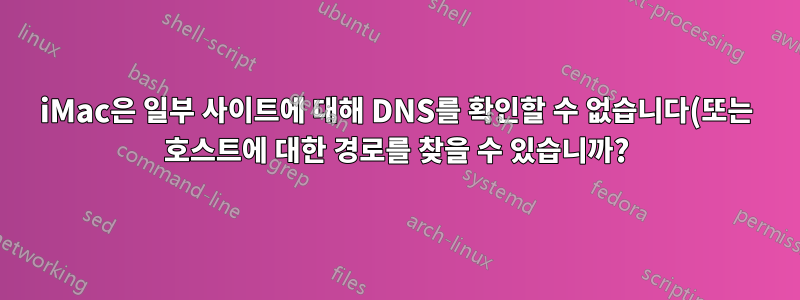.%20%EA%B7%B8%EB%9F%B0%EB%8D%B0%20Windows%EB%8A%94%20%ED%95%A0%20%EC%88%98%20%EC%9E%88%EC%8A%B5%EB%8B%88%EA%B9%8C%3F.png)
내 홈 네트워크에는 DNS와 관련하여 알려진 문제가 없는 두 대의 Windows 기반 PC가 있지만 OSX iMac에서는 몇 개의 임의 도메인을 해결하는 데 문제가 있습니다. 문제가 있는 일부 도메인은 다음과 같습니다.
- ehow.com
- about.com
- nationalshoppingservice.com
보는 것 외에도/etc/호스트파일(제 생각에는 괜찮다고 생각합니다.) DNS와 관련된 문제가 있는지 iMac에서 무엇을 확인해야 합니까? 또는 현재 직면한 문제를 진단하는 데 어떤 도구를 사용해야 합니까?
dig 명령을 사용하면 다음과 같은 결과를 얻을 수 있습니다.
; <<>> DiG 9.4.3-P3 <<>> @4.2.2.2 www.nationalshoppingservice.com
; (1 server found)
;; global options: printcmd
;; Got answer:
;; ->>HEADER<<- opcode: QUERY, status: NOERROR, id: 3468
;; flags: qr rd ra; QUERY: 1, ANSWER: 1, AUTHORITY: 0, ADDITIONAL: 0
;; QUESTION SECTION:
;www.nationalshoppingservice.com. IN A
;; ANSWER SECTION:
www.nationalshoppingservice.com. 14400 IN A 64.40.111.81
;; Query time: 86 msec
;; SERVER: 4.2.2.2#53(4.2.2.2)
;; WHEN: Tue Apr 12 18:22:42 2011
;; MSG SIZE rcvd: 65
몇 가지 제안을 시도한 후 DNS가 잘못된 문제라고 생각합니다. www.nationalshoppingservice.com에 ping을 실행했을 때 얻은 결과는 다음과 같습니다.
PING www.nationalshoppingservice.com (64.40.111.81): 56 data bytes
ping: sendto: No route to host
ping: sendto: No route to host
ping: sendto: No route to host
ping: sendto: No route to host
그러면 DNS가 확인되는 것처럼 보이지만 호스트에 대한 경로를 찾을 수 없습니다. 여기서 무슨 일이 일어나고 있는 걸까요?
답변1
명령줄은 당신의 친구가 될 것입니다. 첫째, DNS 문제가 전혀 없을 수도 있습니다. 먼저 그것을 결정해야 합니다. 이 작업에 가장 적합한 도구는 입니다 dig. 터미널을 열고 입력하세요.
dig @4.2.2.2 ehow.com
이 명령의 구성요소는 다음과 같습니다.
dig : the command
@4.2.2.2 : this tells dig where to ask. We are specifically asking a
known provider in this case Level3. You could easily put
8.8.8.8 (Google) or any other provider here.
ehow.com : the domain you wish to query for.
다음과 같은 출력이 반환됩니다.
; <<>> DiG 9.7.2-P2 <<>> @4.2.2.2 ehow.com
; (1 server found)
;; global options: +cmd
;; Got answer:
;; ->>HEADER<<- opcode: QUERY, status: NOERROR, id: 43699
;; flags: qr rd ra; QUERY: 1, ANSWER: 1, AUTHORITY: 0, ADDITIONAL: 0
;; QUESTION SECTION:
;ehow.com. IN A
**;; ANSWER SECTION:
ehow.com. 118 IN A 98.124.249.20**
;; Query time: 1 msec
;; SERVER: 4.2.2.2#53(4.2.2.2)
;; WHEN: Mon Apr 11 01:51:12 2011
;; MSG SIZE rcvd: 42
ANSWER SECTION이 중요한 부분입니다. 답변을 받으면 iMac이 문제가 없으며 해당 도메인에 "접속"할 수 있다는 것을 의미합니다.
다음 단계는 @4.2.2.2를 일반 DNS 서버의 IP 또는 호스트 이름으로 바꾸는 것입니다. 이는 일반적으로 ISP에서 제공합니다. 동일한 대답을 얻으면 DNS가 문제가 아니라는 것을 알고 다른 곳을 찾아볼 수 있습니다. 또한 좋은 응답 시간을 얻고 있는지 확인하기 위해 이러한 테스트를 몇 번 수행해야 합니다. 다음과 같은 혜택을 받은 경우:
;; connection timed out; no servers could be reached
그러면 응답을 받지 못한다는 것을 알게 됩니다. 이런 일이 간헐적으로 발생하면 캐싱으로 인해 Windows 컴퓨터보다 iMac에서 더 많이 느낄 수 있습니다. 내 경험에 따르면 Windows 시스템은 Mac보다 DNS 응답을 더 오래 캐시합니다.
답변2
hostMac OS X에서 DNS 문제를 해결하려면 (하나 선택:) , dig및 와 같은 기존 Unix DNS 조회 도구 nslookup와 와 같은 Mac OS X 관련 DNS 조회 API를 호출하는 최신 도구를 모두 사용해야 합니다 dns-sd -Q.
대부분의 Cocoa 앱이 호출하는 DNS 조회 API는 mDNSResponder데몬을 통해 라우팅됩니다. 즉, GUI 앱에 DNS 조회 문제가 있는 경우에도 dns-sd -Q동일한 내용이 표시될 것입니다.
전통적인 Unix DNS 조회 도구는 보다 전통적인 Unix DNS 확인 코드를 사용합니다. 즉, Cocoa 앱이 할 수 없는 문제를 해결할 수 있습니다(그 반대의 경우도 마찬가지).
로 뭔가를 찾을 수 있지만 dig로 찾을 수 없다면 데몬을 종료하고 자동으로 다시 시작하도록 dns-sd시도해 볼 수 있습니다 (HUPping mDNSResponder만으로는 충분하지 않다는 것을 알았습니다).mDNSResponderlaunchd
sudo killall mDNSResponder
답변3
iMac에 IP 차단 소프트웨어나 이와 유사한 소프트웨어가 설치되어 있습니까?
또한 기본 설정->네트워크->고급->DNS로 이동하여 DNS 항목을 재설정해 보세요. 불필요한 것을 제거하십시오.
그래도 작동하지 않으면 iMac에서 (임시로) 새 계정을 만들거나 다른 계정에 로그인하여 해당 웹 사이트에 액세스할 수 있는지 확인하십시오.
답변4
무언가를 테스트하려면 Preferences->Network->Advanced->DNS로 이동하여 Google의 공개 DNS 8.8.8.8에 대한 DNS 항목을 추가할 수 있습니다. 문제가 해결되면 IP 주소와 DNS 정보를 전달할 때 라우터가 어떤 DHCP 설정을 사용하고 있는지 파악해야 합니다. 라우터가 ISP로부터 DNS 정보를 얻는다면 이는 문제일 수 있으며 응답 속도가 느릴 수도 있습니다. ISP의 DNS 설정을 사용할 필요는 없습니다.
나는 종종 8.8.8.8을 사용하여 테스트하지만 주로 추가 제어를 위해 Opendns를 사용합니다.
도움이 되었기를 바랍니다


